Ломаная линия / Виды линий / Справочник по математике для начальной школы
- Главная
- Справочники
- Справочник по математике для начальной школы
- Виды линий
- Ломаная линия
Ломаная линия состоит из отрезков — звеньев.
Конец одного отрезка — начало другого. Никакие два соседние звена не лежат на одной прямой.
Концы каждого звена — это вершины. Их можно обозначать буквами.
Ломаная линия бывает незамкнутая.
Из незамкнутой ломаной линии можно получить замкнутую ломаную линию.
Такая замкнутая ломаная линия называется треугольником.
У нее три вершины.
У треугольника три звена.
Замкнутая ломаная линия из четырёх звеньев называется четырёхугольником.
Замкнутая ломаная линия из пяти или шести звеньев называется многоугольником.
Чтобы найти длину ломаной линий нужно измерить длину каждого звена-отрезка и сложить все длины.
Например,
Поделись с друзьями в социальных сетях:
Советуем посмотреть:
Точка. Кривая. Прямая линия
Отрезок. Луч
Длиннее. Короче. Уже. Шире. Одинаковые по длине и ширине
Виды линий
Правило встречается в следующих упражнениях:
1 класс
Страница 124, Моро, Волкова, Степанова, Учебник, часть 1
Страница 16, Моро, Волкова, Рабочая тетрадь, часть 1
Страница 34, Моро, Волкова, Рабочая тетрадь, часть 1
Страница 37, Моро, Волкова, Рабочая тетрадь, часть 1
Страница 60, Моро, Волкова, Степанова, Учебник, часть 2
Страница 65, Моро, Волкова, Степанова, Учебник, часть 2
Страница 89, Моро, Волкова, Степанова, Учебник, часть 2
Страница 107, Моро, Волкова, Степанова, Учебник, часть 2
Страница 32, Моро, Волкова, Рабочая тетрадь, часть 2
Страница 36, Моро, Волкова, Рабочая тетрадь, часть 2
2 класс
Страница 28, Моро, Волкова, Степанова, Бантова, Бельтюкова, Учебник, часть 1
Страница 32, Моро, Волкова, Степанова, Бантова, Бельтюкова, Учебник, часть 1
Страница 34, Моро, Волкова, Степанова, Бантова, Бельтюкова, Учебник, часть 1
Страница 35, Моро, Волкова, Степанова, Бантова, Бельтюкова, Учебник, часть 1
Страница 92, Моро, Волкова, Степанова, Бантова, Бельтюкова, Учебник, часть 1
Страница 55, Моро, Волкова, Степанова, Бантова, Бельтюкова, Учебник, часть 2
Страница 82, Моро, Волкова, Степанова, Бантова, Бельтюкова, Учебник, часть 2
Страница 3.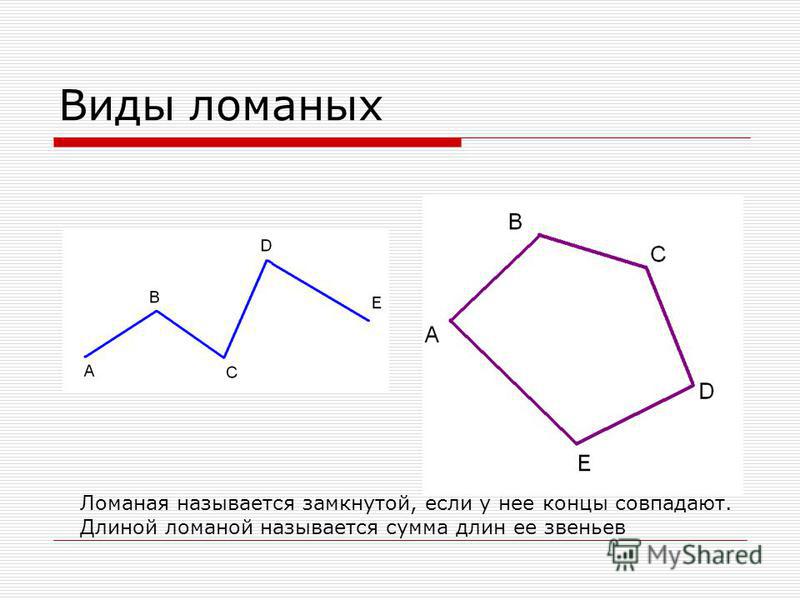
Страница 53. Урок 20, Петерсон, Учебник, часть 2
Страница 109. Повторение, Петерсон, Учебник, часть 3
3 класс
Страница 5, Моро, Волкова, Степанова, Бантова, Бельтюкова, Учебник, часть 1
Страница 6, Моро, Волкова, Степанова, Бантова, Бельтюкова, Учебник, часть 1
Страница 5, Моро, Волкова, Рабочая тетрадь, часть 1
Страница 14, Моро, Волкова, Рабочая тетрадь, часть 1
Страница 61, Моро, Волкова, Рабочая тетрадь, часть 1
Страница 6.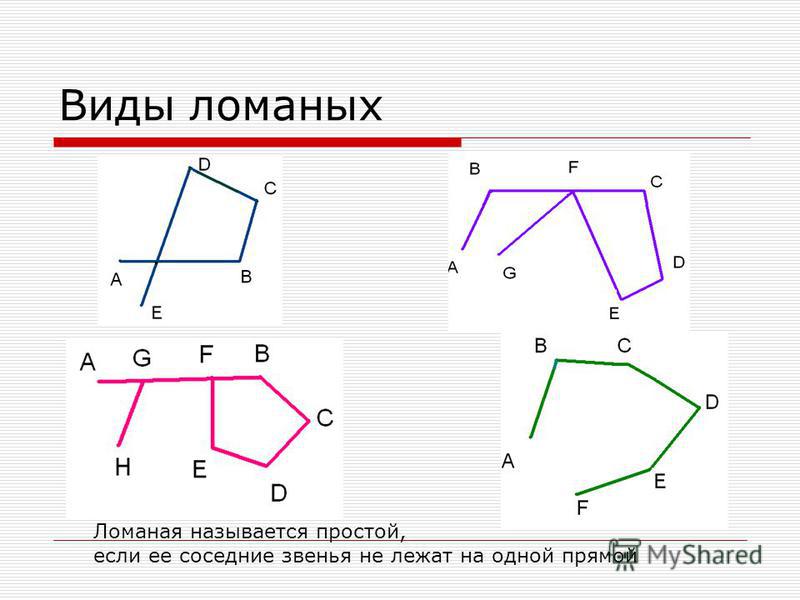 Вариант 1. № 2,
Моро, Волкова, Проверочные работы
Вариант 1. № 2,
Моро, Волкова, Проверочные работы
Страница 15, Моро, Волкова, Степанова, Бантова, Бельтюкова, Учебник, часть 2
Страница 35, Моро, Волкова, Степанова, Бантова, Бельтюкова, Учебник, часть 2
Страница 75, Моро, Волкова, Степанова, Бантова, Бельтюкова, Учебник, часть 2
Страница 67. Урок 22, Петерсон, Учебник, часть 1
4 класс
Страница 8, Моро, Волкова, Степанова, Бантова, Бельтюкова, Учебник, часть 1
Страница 77, Моро, Волкова, Степанова, Бантова, Бельтюкова, Учебник, часть 2
Страница 96, Моро, Волкова, Степанова, Бантова, Бельтюкова, Учебник, часть 2
определение, обозначение, элементы, виды, пример задачи
Sign in
Password recovery
Восстановите свой пароль
Ваш адрес электронной почты
MicroExcel. ru Математика Геометрия Что такое ломанная: определение, обозначение, элементы, виды, пример задачи
ru Математика Геометрия Что такое ломанная: определение, обозначение, элементы, виды, пример задачи
В данной публикации мы рассмотрим, что из себя представляет ломанная линия в математике, как обозначается, из каких элементов состоит, какие ее виды бывают, а также разберем пример решения задачи по данной тематике.
- Определение ломанной
- Виды ломанной
- Пример задачи
Определение ломанной
Ломанная – линия, которая состоит из последовательно соединенных отрезков, расположенных под разными углами (но не под 180°).
То есть, если “сломать” длинный отрезок (в одном или нескольких местах), получится ломанная.
Элементы ломанной:
- Звенья – отрезки, которые образуют ломанную (на рисунке ниже это AB, BC, CD и DE). Если конец одного звена является началом другого, такие звенья называются смежными (AB и BC, BC и СD, CD и DE).
- Вершины – все точки на ломанной, которые являются ее началом и концом, а также местами соединения звеньев (A, B, C, D и E).

Ломанная обозначается путем перечисления всех ее вершин по порядку, т.е. в нашем случае – ABCDE.
Длина ломанной равна сумме длин всех ее звеньев, т.е. ABCDE = AB + BC + CD + DE.
Виды ломанной
- Без самопересечений – ни одно звено ломанной не пересекается с другим.
- Имеющая самопересечение – хотя бы два звена ломанной имеют общую точку, не считая общей вершины.
- Замкнутая – первая и последняя точки ломанной совпадают.
Пример задачи
Дана ломанная, состоящая из 5 звеньев, первое из которых равняется 7 см, а каждое последующее больше предыдущего на 3 см. Найдите общую длину ломанной.
Решение
Для начала рассчитаем длины всех звеньев:
- 2 зв. = 7 + 3 = 10 см
- 3 зв. = 10 + 3 = 13 см
- 4 зв. = 13 + 3 = 16 см
- 5 зв. = 16 + 3 = 19 см
Теперь остается только сложить все полученные значения, чтобы получить длину ломанной: 7 + 10 + 13 + 16 + 19 = 65 см.
ЧАЩЕ ВСЕГО ЗАПРАШИВАЮТ
Таблица знаков зодиака
Нахождение площади трапеции: формула и примеры
Нахождение длины окружности: формула и задачи
Римские цифры: таблицы
Таблица синусов
Тригонометрическая функция: Тангенс угла (tg)
Нахождение площади ромба: формула и примеры
Нахождение объема цилиндра: формула и задачи
Тригонометрическая функция: Синус угла (sin)
Геометрическая фигура: треугольник
Нахождение объема шара: формула и задачи
Тригонометрическая функция: Косинус угла (cos)
Нахождение объема конуса: формула и задачи
Таблица сложения чисел
Нахождение площади квадрата: формула и примеры
Что такое тетраэдр: определение, виды, формулы площади и объема
Нахождение объема пирамиды: формула и задачи
Признаки подобия треугольников
Нахождение периметра прямоугольника: формула и задачи
Формула Герона для треугольника
Что такое средняя линия треугольника
Нахождение площади треугольника: формула и примеры
Нахождение площади поверхности конуса: формула и задачи
Что такое прямоугольник: определение, свойства, признаки, формулы
Разность кубов: формула и примеры
Степени натуральных чисел
Нахождение площади правильного шестиугольника: формула и примеры
Тригонометрические значения углов: sin, cos, tg, ctg
Нахождение периметра квадрата: формула и задачи
Теорема Фалеса: формулировка и пример решения задачи
Сумма кубов: формула и примеры
Нахождение объема куба: формула и задачи
Куб разности: формула и примеры
Нахождение площади шарового сегмента
Что такое окружность: определение, свойства, формулы
– SVG&колония; Масштабируемая векторная графика
Элемент SVG представляет собой базовую форму SVG, которая создает прямые линии, соединяющие несколько точек.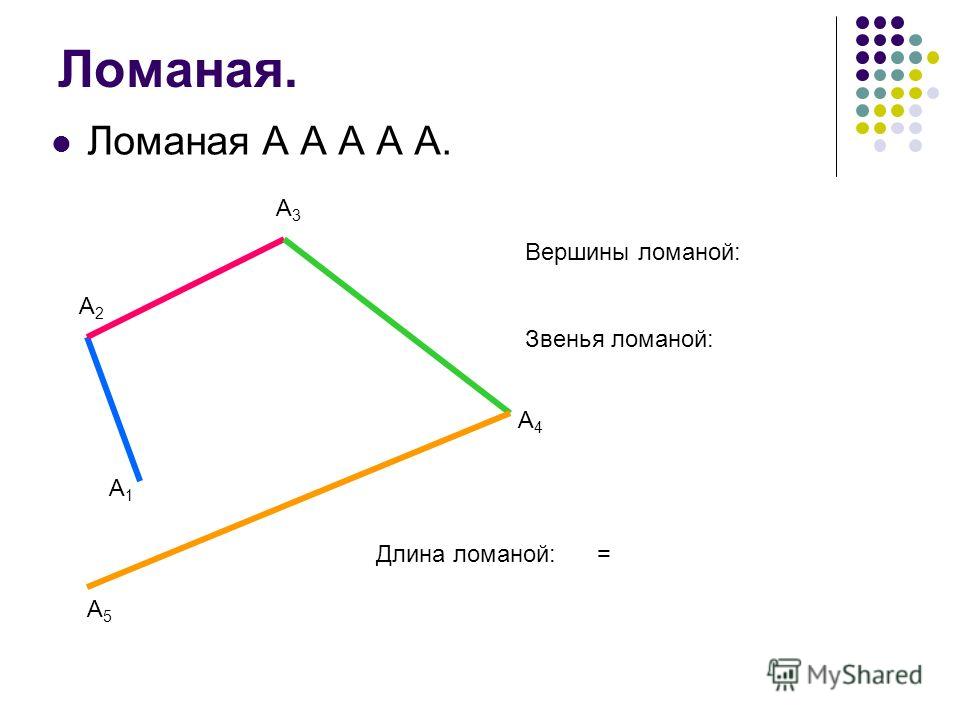 Обычно полилиния
Обычно полилиния используется для создания незамкнутых фигур, поскольку последняя точка не обязательно должна быть соединена с первой точкой. Для закрытых фигур см. элемент .
HTML,
тело,
свг {
высота: 100%;
}
-
точки Этот атрибут определяет список точек (пары абсолютных координат x,y), необходимых для рисования полилинии. Тип значения : <число> + ; Значение по умолчанию :
""; Анимация : да-
длина пути Этот атрибут позволяет указать общую длину пути в пользовательских единицах.
 Тип значения : <число> ; Значение по умолчанию : нет ; Анимация : да
Тип значения : <число> ; Значение по умолчанию : нет ; Анимация : да
Глобальные атрибуты
- Основные атрибуты
В частности:
id,tabindex- Атрибуты стиля
-
класс, стиль - Атрибуты условной обработки
В частности:
requiredExtensions,systemLanguage- Атрибуты событий
Глобальные атрибуты событий, Графические атрибуты событий
- Атрибуты презентации
наиболее примечательно:
Clip-Path,-процесс формирования,Color,Color-Interpolation,Цветовой Рендринг,CURSOR,Дисплей,заполните,.91 видимость
-руле,Фильтр,Mask,Opacity,Pointer-EVENTS,Рендендирование формы,HOLP,HRCKE-Dasharray,HRCKE-Dashoffset,40004,,Slck,штрих-линиясоединение,штрих-митерлимит,штрих-непрозрачность,штрих-ширина,преобразование,вектор-эффект,5
- Атрибуты ARIA
Aria-ActiveDescendendend,ARIA-Atomic,ARIA-AutocOpplite,Aria-Busy,, проверенная Aria,Aria-Colcount,Aria-Colindex,4,,,,,4,,,,4,,,,,4,,,., aria-controls
aria-controls aria-current,aria-describedby,aria-details,aria-disabled,aria-dropeffect,aria-errormessage,aria-expanded,Aria-Flowto,Aria-Crabbed,Aria-Haspopup,Aria-Hidden,Aria-Invalid,Aria-Keyshortcuts,ARIA-Label,,,44444,,,4,,,4,4,,,,,,,,,,,,,,,,,,. -Level,Aria-Live,Aria-модал,Aria-Multiline,Aria-Multiselectable,-ария-ориентация,Aria-Powns,Aria-Placeholder,Aria-Posinsets,Aria-Placeholder,Aria-Posinset,Aria-Placeholder,Aria-Posinset,Aria-Placeholder,Aria-Potsins.,
прессованная ария,aria-readonly,aria-relevant,aria-required,aria-roledescription,aria-rowcount,aria-rowindex,aria-rowspan,aria-selected,aria-setsize,aria-sort,aria-valuemax,aria-valuemin,aria-valuenow,aria-valuetext,роль5
| Категории | Basic shape element, Graphics element, Shape element |
|---|---|
| Permitted content | Any number of the following elements, in any order: Animation elements Descriptive elements |
| Specification |
|---|
| Масштабируемая векторная графика (SVG) 1.1 (Второе издание) # PolylineElement |
Таблицы BCD загружаются только в браузере
с включенным JavaScript. Включите JavaScript для просмотра данных.
Включите JavaScript для просмотра данных.- Другие базовые формы SVG:
<круг>,<эллипс>,<линия>,<полигон>,<прямоугольник>, 105
Последнее изменение: , участниками MDN
Полилиния в AutoCAD | Изучение параметров полилинии для создания фигур
AutoCAD — это программное обеспечение для автоматизированного проектирования, которое имеет множество различных типов 2D- и 3D-команд для облегчения работы. У нас есть много 2D-команд в этом программном обеспечении, чтобы формировать это программное обеспечение в нашей работе по рисованию. Полилиния — одна из тех 2D-команд, которые помогают создавать 2D-формы, используя ряд соединенных сегментов линий. Здесь, в этой статье, мы обсудим различные параметры команды полилинии AutoCad и узнаем, как мы можем создать форму с ее помощью. Итак, давайте начнем обсуждение этой темы и познакомимся с ней.
Итак, давайте начнем обсуждение этой темы и познакомимся с ней.
Как использовать команду полилинии в AutoCAD?
Мы можем понимать полилинию в AutoCAD как линию с несколькими соединенными линиями в одной форме без какого-либо разрыва. Мы обсудим это на примере в этой статье, но прежде чем начать наше обучение, давайте посмотрим на рабочий экран этой программы.
Шаг 1: В верхней части рабочего экрана находится полоса строки меню, на которой есть различные вкладки, такие как вкладка «Главная», вкладка «Вставка», вкладка «Вид» и многие другие; под этой панелью у нас есть рабочее окно для демонстрации нашей работы в этом программном обеспечении с панелью навигации, значком UCS и кубом просмотра для помощи нам в нашей работе по рисованию, под этим окном у нас есть навигационная команда для управления нашей работой во время создания рисование в этой программе.
Шаг 2: Вы можете найти команду «Полилиния» в меню «Рисование» на вкладке «Главная» этого программного обеспечения с этим значком.
Шаг 3: Или вы можете нажать PL на клавиатуре, а затем нажать кнопку ввода на клавиатуре, чтобы активировать эту команду.
Шаг 4: Теперь возьмите первую точку, откуда вы хотите начать эту полилинию, затем создайте желаемую форму с помощью линии в продолжение этой команды полилинии.
Шаг 5: Давайте возьмем команду линии и более ясно поймем полилинию. Возьмите команду линии из меню рисования на вкладке «Главная».
Шаг 6: И нарисуйте тот же образец линии, который мы рисуем с помощью команды полилинии. Теперь, когда вы выберете их оба с помощью курсора мыши, вы увидите, что полилиния будет выбрана в одном выделении и покажет вам разные соединенные сегменты линии, но если мы увидим команду шаблона линии, она выберет один сегмент шаблона линии. Таким образом, полилиния дает вам количество соединенных сегментов линии в одной форме структуры.
Шаг 7: Теперь снова возьмите команду полилинии для анализа ее различных параметров.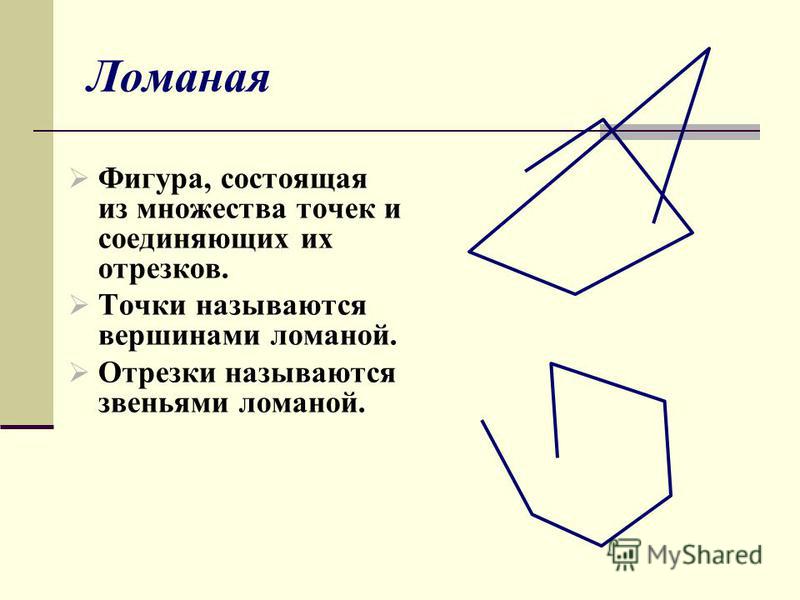 Когда вы выберете его, вы увидите другой вариант полилинии внизу рабочего окна этого программного обеспечения в поле параметров этой команды.
Когда вы выберете его, вы увидите другой вариант полилинии внизу рабочего окна этого программного обеспечения в поле параметров этой команды.
Шаг 8: Теперь нарисуйте ломаную линию, затем нажмите кнопку A на клавиатуре для выбора дуги этой команды, затем нажмите кнопку ввода на клавиатуре.
Шаг 9: Затем выберите опцию Second Pt из списка опций этой команды для указания точки дуги, затем нажмите кнопку ввода на клавиатуре.
Шаг 10: Теперь щелкните точку в качестве центральной точки дуги, затем снова щелкните другую точку в качестве конечной точки дуги, чтобы создать ее.
Шаг 11: Теперь щелкайте снова и снова по новой точке в качестве конечной точки следующей дуги, и вы можете сделать с ней номер дуги вот так.
Шаг 12: И для того, чтобы оставить эту дуговую опцию команды полилинии, нажмите L на клавиатуре, затем нажмите кнопку ввода на клавиатуре, чтобы вернуться в линейную форму команды полилинии.
Шаг 13: И снова, вы можете нарисовать линию с помощью этой команды вот так.
Шаг 14: Теперь давайте разберемся с опцией Halfwidth команды полилинии из опций этой команды. Для опции Halfwidth нажмите кнопку H на клавиатуре, затем нажмите кнопку ввода на клавиатуре.
Шаг 15: Теперь задайте начальное значение параметра половинной ширины с клавиатуры. Я дам это как 2, затем нажмите кнопку ввода на клавиатуре.
Шаг 16: Снова укажите конечное значение параметра половинной ширины из ввода с клавиатуры. Я дам ему 0, затем нажмите кнопку ввода на клавиатуре.
Шаг 17: Теперь, когда вы перетаскиваете курсор мыши, вы можете нарисовать стреловидную структуру и сделать щелчок, чтобы указать длину этой стрелки, или вы можете ввести желаемое значение методом ввода с клавиатуры. Теперь вы можете снова нарисовать линию, потому что мы приняли значение конечной ширины за 0,9.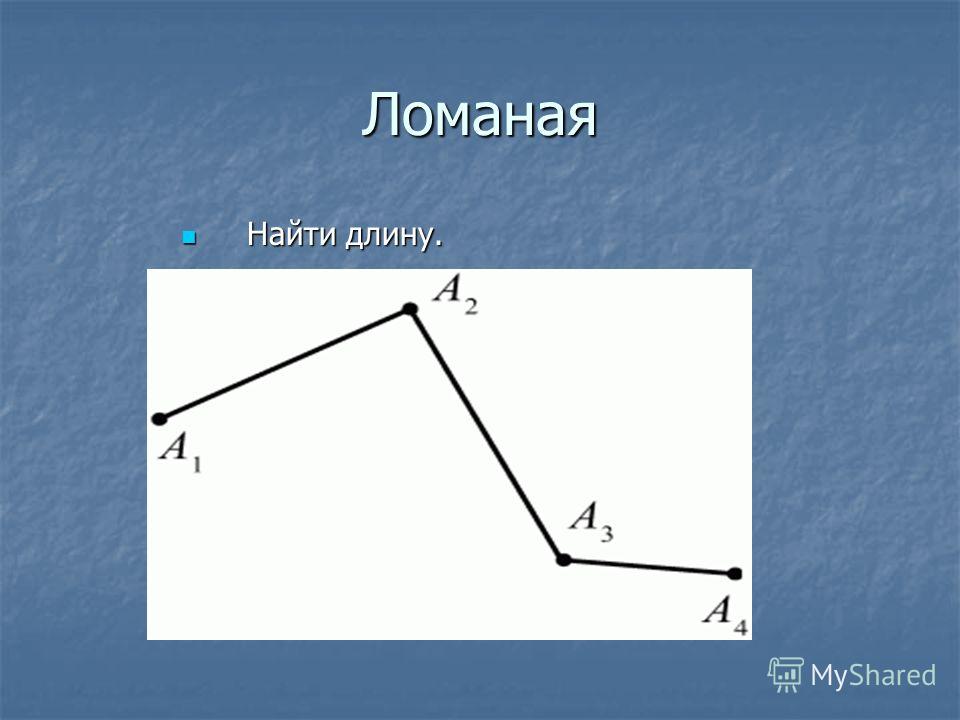 0011
0011
Шаг 18: Вы можете увеличить ширину полилинии в продолжении любой структуры. Для увеличения ширины полилинии просто снова выберите параметр Halfwidth и введите значение начальной ширины, затем нажмите кнопку ввода на клавиатуре и введите конечную ширину, затем нажмите кнопку ввода на клавиатуре, чтобы убедиться, что оба значения должны быть одинаковыми. . Теперь вы можете нарисовать линию увеличенной ширины вот так. Вы можете сделать любую структуру с этой линией.
Шаг 19: Вы также можете сделать дугу с помощью этой линии увеличенной ширины. Для этого снова выберите параметр «Дуга» из параметра команды полилинии, нажав кнопку на клавиатуре и нажав кнопку ввода на клавиатуре. Затем выберите параметр «Вторая точка» для параметра «дуга», как мы делали ранее. Теперь возьмите середину дуги, а не конечную точку для создания дуги. Теперь можно сделать номер дуги с линией увеличенной ширины вот так.
Шаг 20: Теперь, снова, для уменьшения ширины полилинии снова выберите опцию Halfwidth команды ломаной линии и выполните те же шаги, что и в предыдущем; просто возьмите значение начальной ширины и конечной ширины как 0.

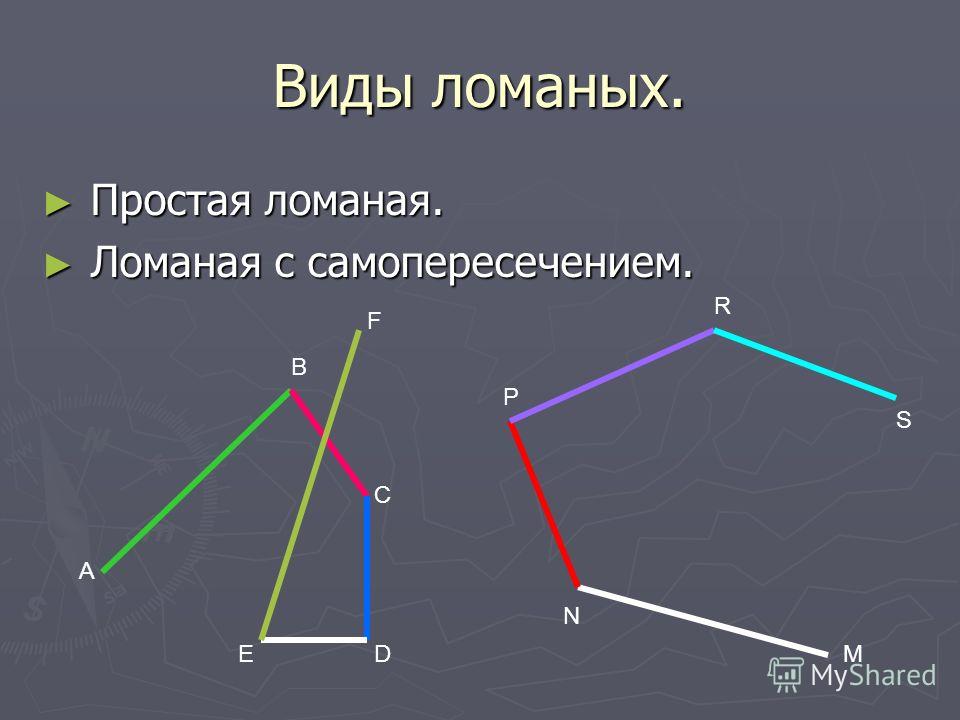
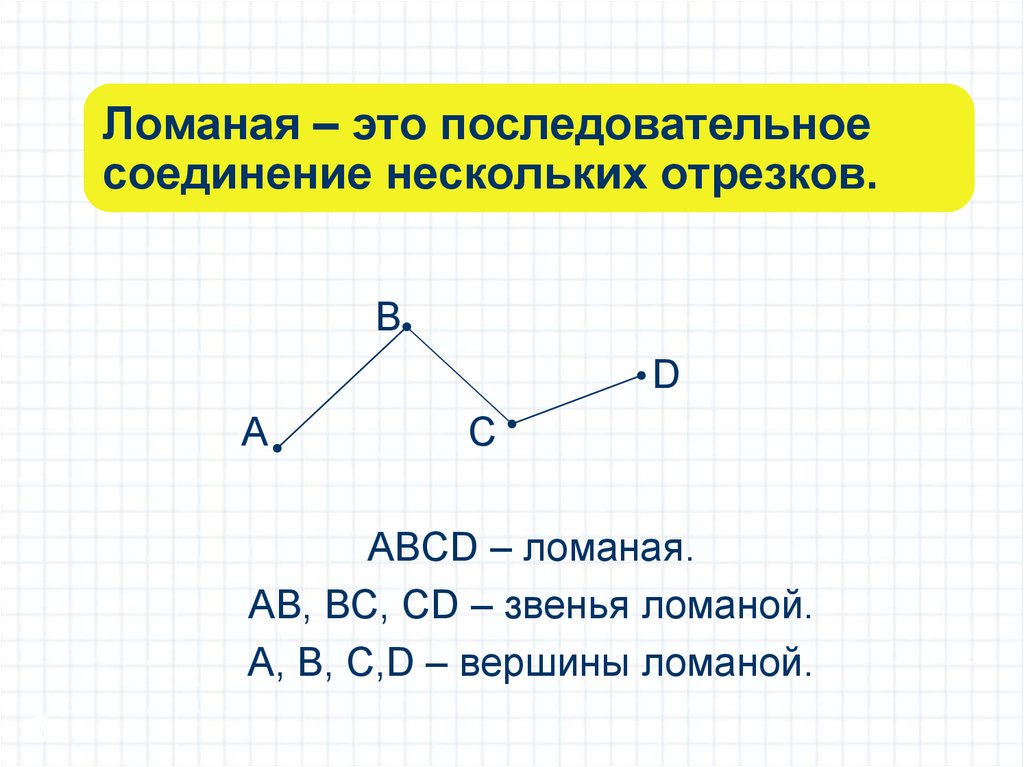

 aria-controls
aria-controls 